如何将win8系统一键还原 win8一键备份还原系统怎么解决
时间:2017-07-04 来源:互联网 浏览量:
今天给大家带来如何将win8系统一键还原,win8一键备份还原系统怎么解决,让您轻松解决问题。
win7电脑出现问题的时候可以一键还原,来还原电脑。但是要还原必须先创建系统还原。win8系统的用户在设置里又增加了一个还原选项,让用户多了个选择,那么win8怎么一键还原呢?下面是学习啦小编收集的关于win8系统电脑一键还原的解决方法,希望对你有所帮助。
win8系统电脑一键还原的解决方法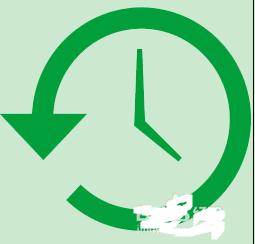
方法/步骤
在任意界面把鼠标移动至右上角,会自动出现一个侧边选项,点设置,然后点“更改电脑设置”。
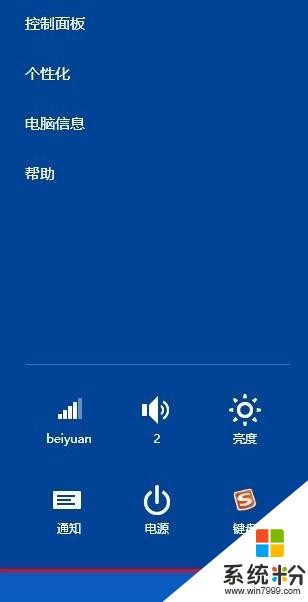
在“更改电脑设置”设置界面中单机最下面的“更新和恢复”。进入到恢复界面。

然后点“恢复”,单机右边的“恢复电脑而不影响你的文件”想的“开始”。开始不要点下面的“开始“,因为下面的开始是删除电脑所有文件,恢复电脑出厂设置。
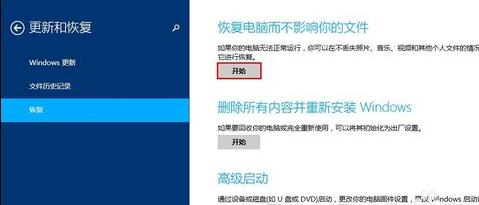
然后一直点”下一步“就可以了,电脑会自动重启几次,然后电脑就会恢复电脑,而且你的所有文件都还在。
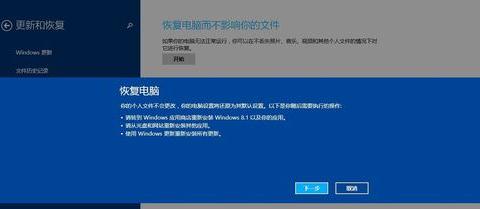
看了“win8系统电脑如何一键还原"的人还看了:
1.win8电脑怎样一键备份系统
2.win8笔记本电脑怎么系统还原
3.win8系统怎么恢复出厂设置
4.联想笔记本怎么使用一键恢复
5.Lenovo电脑如何进行一键恢复
6.电脑一键还原怎么恢复
以上就是如何将win8系统一键还原,win8一键备份还原系统怎么解决教程,希望本文中能帮您解决问题。
我要分享:
Win8系统教程推荐
- 1 找回win8纯净版系统语言栏的操作方法有哪些 如何找回win8纯净版系统语言栏的操作
- 2 Win8.1正式版怎样自动导出iPhone照片和视频 Win8.1正式版自动导出iPhone照片和视频的方法有哪些
- 3 win8电脑家庭组提示无法正常退出怎么解决? win8电脑家庭组提示无法正常退出怎么处理?
- 4win8系统宽带怎样设置自动联网? win8系统宽带设置自动联网的方法有哪些?
- 5ghost Win8怎样设置开机自动联网 ghost Win8设置开机自动联网的方法有哪些
- 6ghost win8系统语言栏不见如何找回 ghost win8系统语言栏不见找回的方法有哪些
- 7win8重命名输入法不能正常切换的解决办法有哪些 win8重命名输入法不能正常切换该如何解决
- 8Win8分屏显示功能使用的方法有哪些 Win8分屏显示功能如何使用
- 9怎样让win8电脑兼容之前的软件? 让win8电脑兼容之前的软件的方法有哪些?
- 10怎样解决ghost win8频繁重启的烦恼 解决ghost win8频繁重启的烦恼的方法
Win8系统热门教程
- 1 win8 32位系统玩游戏画面模糊怎么办,解决win8玩CF画面模糊的方法
- 2 win8怎么修改uefi|win8更改uefi的方法
- 3 win8设置限制登陆次数以及锁定时间的方法【图文】
- 4Win8怎样更改消息应用中的在线状态 Win8更改消息应用中的在线状态的方法
- 5Win8快速安装无线网卡的方法
- 6win8系统黑屏不停地重启怎么回事?win8系统一直重启怎么解决
- 7win8 32位旗舰版下载怎么用u盘安装
- 8win8.1开始屏幕怎么禁用,win8.1开始屏幕禁用方法
- 9修改Win8系统任务栏显示格式的方法
- 10windowsapps打不开怎么解决 win8打开windowsapps文件夹的方法有哪些
